Manera fácil de agregar música a la presentación de diapositivas [2025]
Para atraer la atención de los espectadores, a menudo usamos imágenes y videos en la presentación de diapositivas. Agregar música a la presentación de diapositivas también es una excelente manera de darle vida a su proyecto al crear una presentación de diapositivas. La elección de la música y también el ritmo ahora determina el valor de la presentación de diapositivas a la imagen. También lo lleva al siguiente nivel, especialmente cuando tiene valor comercial.
¿Está deseando mejorar el atractivo de la presentación de diapositivas? En caso afirmativo, haga que su presentación sea más atractiva, atractiva y única con solo usar las funciones de música integradas de Google Slides. En esta guía, descubriremos algunas de las mejores formas en que puede explorar la adición de música a las presentaciones de diapositivas. Siga leyendo y conozca más detalles sobre la mejor aplicación y algunas de las soluciones integradas que también puede usar.
Guía de contenido Parte 1. Condiciones necesarias para agregar música a una presentación de diapositivasParte 2. Cómo convertir música de Apple MusicParte 3. Cómo agregar música a las presentaciones de diapositivasParte 4. Conclusión
Parte 1. Condiciones necesarias para agregar música a una presentación de diapositivas
Google Slides es una herramienta de presentación gratuita sorprendentemente poderosa con excelentes funciones, una interfaz elegante y herramientas inigualables para compartir y colaborar en línea. Puede acceder a Presentaciones de Google en cualquiera de estos navegadores: Chrome, Firefox, Microsoft Edge, Internet Explorer 11 y Safari (para Mac).
Agregar música a una presentación de diapositivas de Google puede animarla y mantener a su audiencia comprometida. ¿Tiene alguna idea para agregar música a la presentación de diapositivas? Hay varias formas en que un usuario puede agregar música a su presentación de Google Slides. A medida que Google ha desarrollado aún más el servicio, se ha vuelto más fácil de hacer. La forma más fácil de agregar música a su presentación de Google Slides es agregar audio directamente desde su Google Drive. Antes de embarcarse en eso, es importante conocer algunas de las condiciones que debe cumplir.
- Para usar Presentaciones de Google, necesitará una cuenta de Google activa. Si actualmente no tiene uno, puede crear uno gratis yendo a su página de registro.
- También necesitará una cuenta de Google Drive para almacenar tanto su presentación de Presentaciones de Google como los archivos de audio que usará en los métodos que se enumeran a continuación. El registro en Drive también es gratuito y se puede realizar a través de su página de registro de Google Drive.
- Los archivos de música deben ser compatibles con el dispositivo, a diferencia de PowerPoint, Google Slides no admite directamente archivos de audio y música. Google Slides es compatible con los formatos de audio MP3 y WAV; de lo contrario, debe contratar un convertidor de música como se explica en la parte 2 de este artículo.
Si tiene canciones en un formato que Google Slides no reproducirá, ¿cómo agregar música a sus Google Slides? Debido a la incompatibilidad de los archivos de música, en la siguiente parte presentaremos un conjunto de herramientas que admite el proceso de conversión de formato de música con un esfuerzo mínimo.
Parte 2. Cómo convertir música de Apple Music
¿Hay una manera fácil de agregar música a la presentación de diapositivas si tengo una colección de Apple Music? Debes saber que es muy fácil subir audio a Google Drive desde una Mac o PC. Sin embargo, debe descubrir cómo puede transferir sus favoritos de Apple Music a su cuenta de Google Drive. Debido a que las pistas de Apple Music están protegidas por Gestión de derechos digitales (DRM). Por lo tanto, para que pueda cargar música en Google Drive, es imprescindible eliminar la protección y convertir las pistas. No te preocupes, te enseñaremos cómo eliminar Apple Music DRM y convertir canciones.
Habría un montón de recomendaciones web, pero para aliviar la carga de su lado, compartiremos cómo esta gran aplicación, la Convertidor de música de Apple de AMusicSoft, puede ser de gran ayuda para usted. AmusicSoft Apple Music Converter admite todos los procesos de conversión, especialmente de convertir archivos de iTunes a MP3 formato, el conjunto de herramientas se ejecuta en una interfaz interactiva ideal para todos los usuarios, independientemente de su nivel de experiencia. Además, la solución digital todo en uno no solo convierte archivos de música sino también audiolibros.
AmusicSoft Apple Music Converter es capaz de liberar tus favoritos de Apple Music de la protección DRM, haciéndolos accesibles en todos los dispositivos. Además, es compatible con varios formatos de archivos de música, incluidos AAC, 4A, M4B, AAX Audible AA para audiolibros, respectivamente. Se enorgullece de su velocidad de conversión de 16X. También disfruta de la ausencia de pérdidas, lo que significa que mantiene la calidad de los archivos de música.
- Descargue, instale y ejecute AmusicSoft Apple Music Converter en su dispositivo.
Descargar gratis Descargar gratis
- Comience a agregar las pistas al obtener una vista previa y seleccionar las canciones que se procesarán.

- Haga clic en Formato de salida para elegir el formato de archivo de la lista desplegable que aparece en la interfaz.

- Haga clic en "Convertir" para iniciar el proceso de conversión y espere hasta que pueda ver el estado actual de la aplicación.

La aplicación completará los procedimientos de conversión y eliminación de DRM en solo unos minutos. Dado que ya no tienen DRM, puede guardarlos en su unidad USB. Además de agregar música a la presentación de diapositivas, también puede agregar música convertida a Premiere Pro, GoPro Studio, Capcut y más software de edición de video para hacer que el video sea divertido.
Parte 3. Cómo agregar música a las presentaciones de diapositivas
Una vez que tenga las canciones de Apple Music transformadas y sin DRM, solo necesita cargarlas en su cuenta de Google Drive antes de poder agregarlas a su presentación. Para finalmente completar el proceso de agregar música a la presentación de diapositivas, siga la lista de pasos a continuación.
- Abra su navegador y vaya a Google Drive. Haga clic en Nuevo > Carga de archivos.
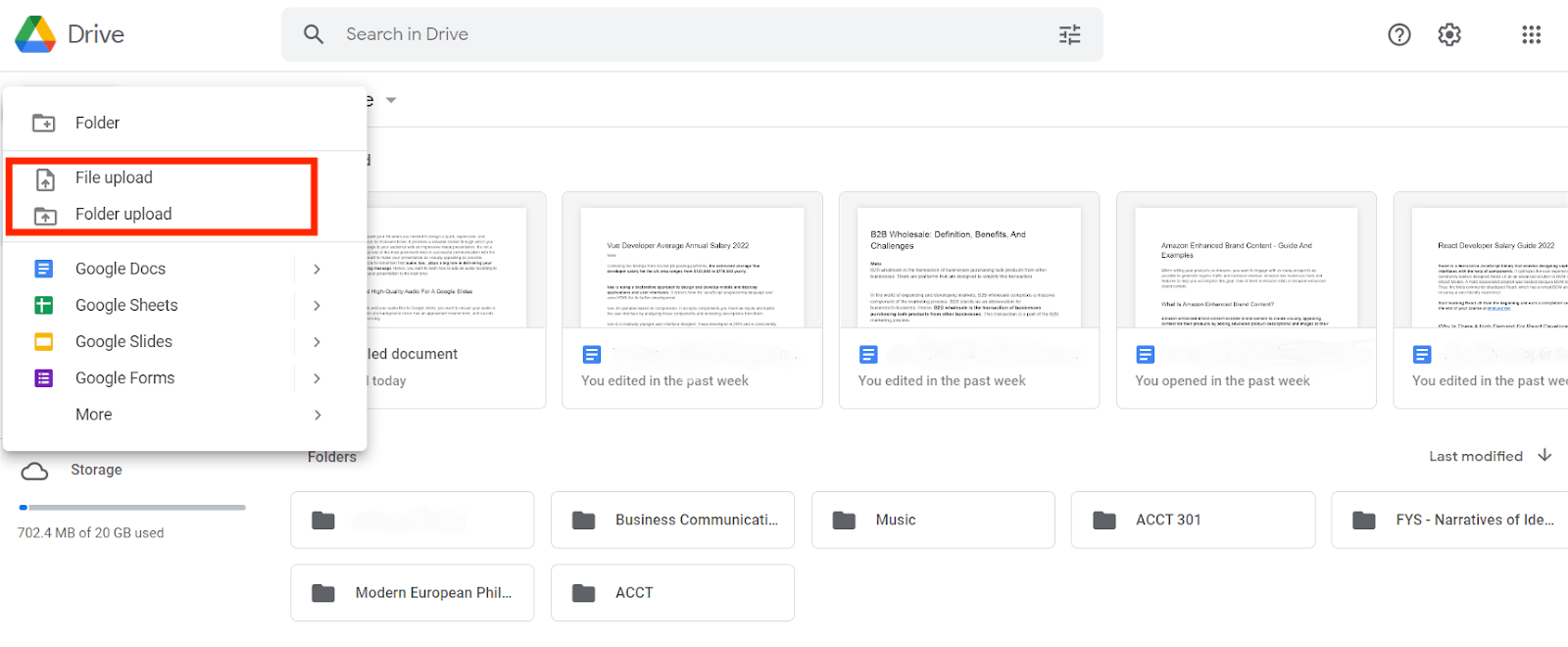
- Seleccione el archivo de audio MP3 o WAV convertido en su computadora y cárguelo en su Google Drive.
- Abre una presentación de Presentaciones de Google. Busque y abra la presentación a la que desea agregar audio.
- Haga clic en Insertar en la esquina superior izquierda de la barra de menú. Luego seleccione Sonido.
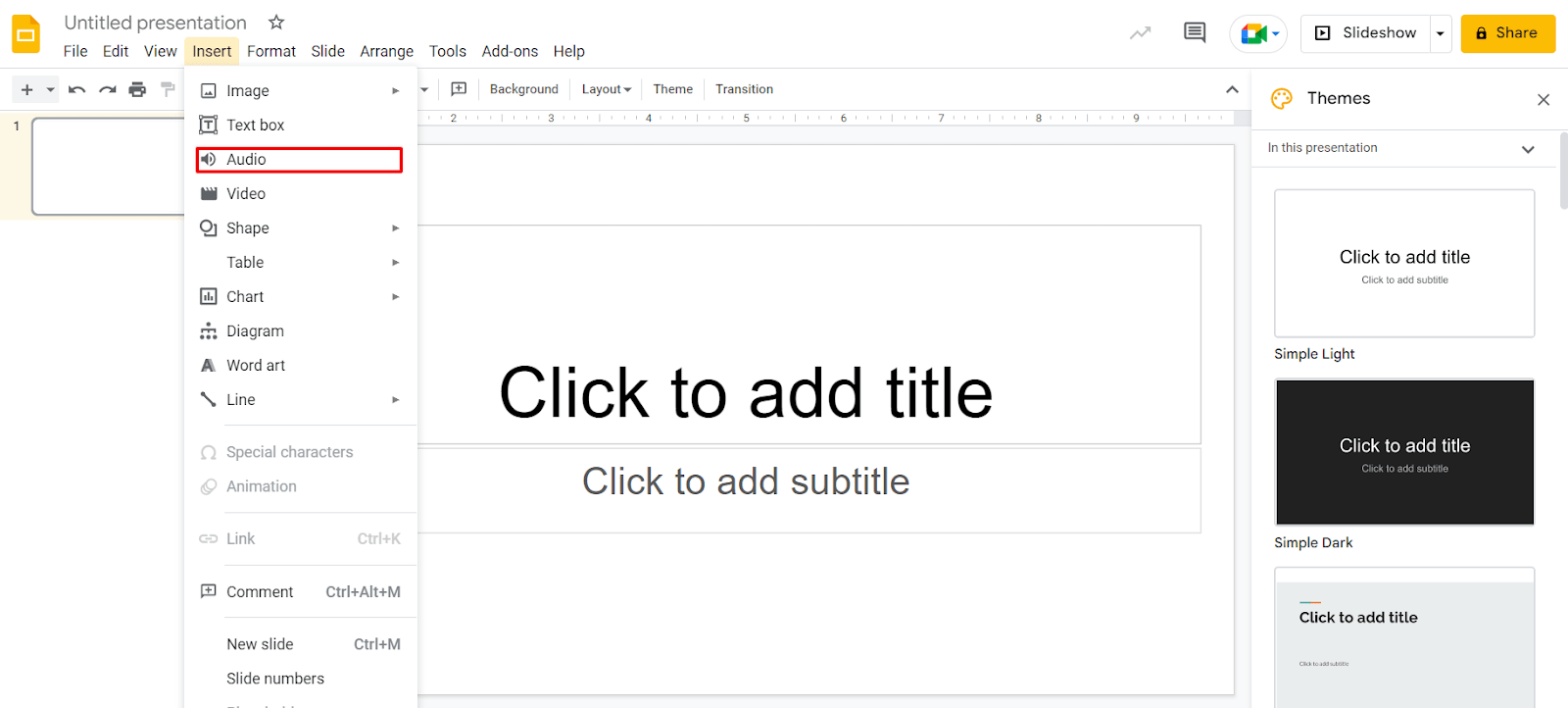
- Se le mostrará una ventana que contiene todos los archivos de audio utilizables actualmente en su Google Drive. Desplácese hacia abajo para encontrar el audio que desea usar. Alternativamente, puede escribir el nombre de su archivo en la barra de búsqueda y luego hacer clic en el ícono de la lupa. Una vez que encuentre su archivo, haga clic en él.
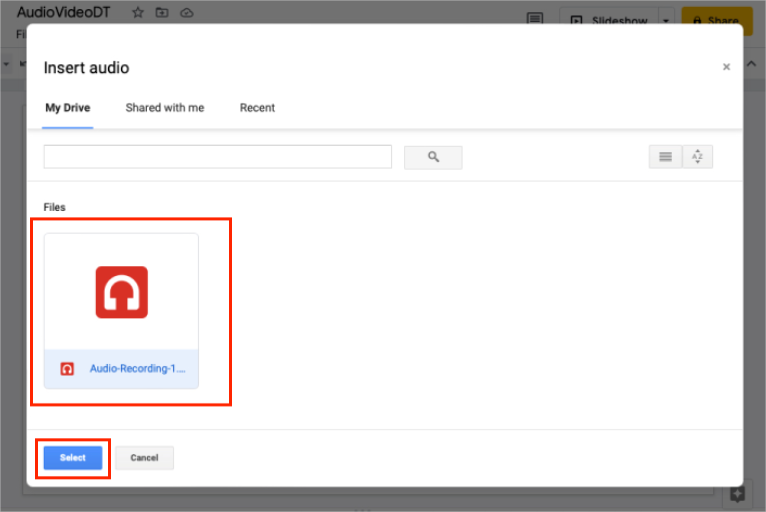
- Su archivo de audio ahora aparecerá en su diapositiva como un pequeño icono de sonido. Para cambiar el tamaño del icono, haga clic en él y arrastre una de sus esquinas hacia afuera o hacia adentro.
Al agregar música a la presentación de diapositivas con el método "Insertar audio", se le brindan varias opciones útiles que puede usar para determinar cómo se reproducirá la música. Al hacer clic en el icono de sonido, aparecerá un menú de la barra lateral en el lado derecho de la diapositiva. Desde aquí, puede personalizar una serie de elementos de sonido y diseño, como la reproducción de audio, reflejos, sombras, colores y más.
Parte 4. Conclusión
La música puede ser una excelente manera de ayudar a dar vida a su presentación grabada y sumergir más completamente a su audiencia en su mensaje. El método compartido de agregar música a la presentación de diapositivas anterior es el más efectivo y el más simple para usted. Al asegurarse de que la guía se siga correctamente, puede lograr los resultados que desea. En caso de que no esté suscrito a los planes de Apple Music, puede usar Convertidor de música de Apple de AMusicSoft para descargar y obtener las pistas de Apple Music que desea agregar a su presentación.
La gente también Leer
- Cómo conectar iPhone a Echo usando Alexa y Bluetooth
- ¿Cómo hacer que la canción esté disponible sin conexión en Apple Music?
- Los 4 mejores métodos para disfrutar de la música en Samsung Galaxy
- Guía detallada sobre cómo agregar música a Premiere Pro
- Aprenda la guía detallada sobre cómo cortar canciones de iTunes
- ¿Puedes descargar Apple Music en un televisor Roku?
- Guía detallada sobre cómo usar Apple Music en TikTok
- Aprendamos a reproducir Apple Music en VLC en 2024
Robert Fabry es un apasionado del blog y un entusiasta de la tecnología que tal vez pueda contagiarte algunos consejos. También siente pasión por la música y ha escrito para AMusicSoft sobre estos temas.